InDesign 2.0JではIllustratorのようにパス上にテキストを入力する事ができるようになりました。操作方法はいたって簡単で、パスタイプツールを選び、パス上でポインタが下図のようになったらクリックしてテキストを入力すればOKです。

テキストの級数や色・揃えを設定したものが下図ですが、テキストがあふれていると+マークが表示されます。このあふれたテキストは、他のテキストフレームやフレームグリッド等に連結することも可能です。

またパス上の特定の範囲にテキストを表示させる場合は、ポインタでパスに沿ってドラッグすると、そのドラッグした範囲にテキストを表示することができます。
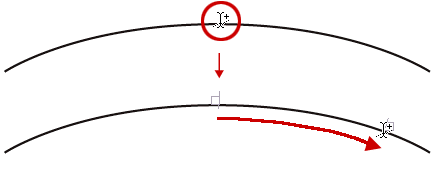
テキストの始点や終点を変更するには、ポインタが下図のようになってから任意の場所までドラッグします。

テキストをパスの反対側に反転させるには、ポインタが下図のようになってから反転させる方向へドラッグします。
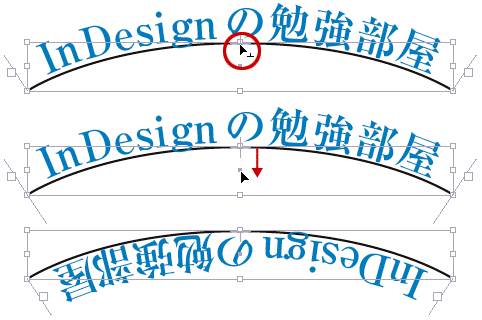
これらのテキストを削除する場合には[書式]→[パステキスト]→[パステキストを削除]を選択します。

また、パステキストには様々な効果を適用することもできます。[書式]→[パステキスト]→[オプション]を選択すると上図のようなダイアログが表示されます。それぞれの機能を簡単に説明します。
効果
「虹」「歪み」「3Dリボン」「階段」「重力」の5つが用意されています。それぞれ違った効果が得られますので、試してみて下さい。
整列
パスに対しての整列方法を指定します。「仮想ボディの上」「仮想ボディの下」「平均字面の上」「平均字面の下」「中央揃え」「欧文ベースライン」の6種類があります。希望の整列方法を指定して下さい。
パスへ
「上」:線幅の一番上、あるいは右にパスを揃える。
「下」:線幅の一番下、あるいは左にパスを揃える。
「中央揃え」:中央にパスを揃える。
間隔
プラスに設定すると文字と文字の間隔が詰まり、マイナスに設定すると字間が広がります。
※パステキストには、割注、ルビ、圏点、縦中横なども適用することができます。








